|
|
|
Categories
|
|
Information
|
|
Featured Product
|
|
|
 |
|
|
There are currently no product reviews.
 ;
Very well done!!!!! congratulations. It was a bit longer than usual the wiating time even if it was on time (in 24 hours).
 ;
Last week I bought a second hand BAUKNECHT TRK4850 DRYER. It is a professional machine with many programs and switch options. I feared it would be a huge quest to find a manual. I was delighted when I found owner-manuals.com. After payment I received the file to download the next day already. The quality is great. I am very happy. Thanks!
but kindly the distributions of the operating programs not find in the owners manual,can you help me to understand the operating programs instructions thank you
 ;
Very good copy, very readable and easy transaction as always.
 ;
It is perfect, exactly what we needed. It's like the paper version but less clutter.
 ;
Received my manual within 24 hours. Very clear scan of the manual I needed. Thanks!
Eingabe von Zeichen
Hinweise zum Menübetrieb (MENU)
Dieser Organizer bietet eine Vielfalt von Funktionen, die Sie aus vier Menüs auswählen können (siehe die nachfolgende Tabelle). Drücken Sie zum Umschalten oder Rollen der Menüanzeige MENU und dann NEXT (bzw. ), um zum nächsten Schirmbild zu gehen, oder PREV (bzw. ), um zum vorhergehenden Schirmbild zu gehen. Menü <MODIFIZIEREN> Editieren von Eintragungen Anzeige des Index der Eintragungen Löschen von Eintragungen Festlegung des Dateinamens <WERKZEUGE> �berprüfen der Speicherbelegung Einstellen des LCD-Kontrasts Verwendung der Geheimfunktion Festlegen von Eintragungen als geheim Einstellen des Terminalarms Zusammenfassung des Ausgabenberichtes Freimachen von Speicherplatz � (Ersetzen) zu � � zu � � (Einfügen) zu <GER�T ZU GER�T> �bertragen von Daten � zu ändern. <EINSTELLUNGEN> Einstellen von Ortszeit und Weltzeit Wahl des Zeitsystems Wahl des Datumsformats Einstellen der Hintergrundbeleuchtung Ein- und Ausschalten des Bestätigungstons Ein- und Ausschalten des Alarmtons 24 5 7 7 1 2 12 Siehe Seite ... 18 17 19 8 16 2 22 23 12 14 16
1. Bewegen des Cursors
Der Cursor ( _, bewegt werden. oder ) kann durch Druck auf , , bzw.
2. Eingabe von Zeichen
(1) Eingabe von Buchstaben und Zahlen Nach der Initialisierung des Organizers ist die Vorgabeeinstellung für die Eingabe von Buchstaben als Gro�buchstaben. Schalten Sie für die Eingabe von Kleinbuchstaben �CAPS� durch Drücken von CAPS aus.
,
� Drücken Sie zur Eingabe von � � � oder � : � gedrückt halten.
bzw. : während Sie
(2) Eingabe von grafischen Symbolen und Sonderzeichen Drücken Sie SMBL , um in Symboleingabebetrieb zu gehen, wodurch aus 90 Symbolen und Zeichen ausgewählt werden kann. Drücken Sie zur Auswahl der Anzeige mit dem gewünschten Symbol/Sonderzeichen NEXT (bzw. ) oder PREV (bzw. ), und drücken Sie dann die entsprechende Nummer. � Die erste Anzeige wird durch Ihre vorherige Wahl bestimmt. Die sechs zuletzt verwendeten Symbole/Sonderzeichen werden gespeichert und auf dieser Anzeige angezeigt. Drücken Sie SMBL , um den Symboleingabebetrieb zu verlassen.
3. Berichtigungen
(1) Einfügen von Zeichen Drücken Sie INS , um den Cursor von � ändern. Drücken Sie INS erneut, um den Cursor von � (2) Löschen von Zeichen Drücken Sie DEL oder BS , um das Zeichen zu löschen. �
DEL und BS funktionieren in einigen Fällen nicht, z.B. bei Termineingaben oder bei Verwendung des Rechners. Drücken Sie in solchen Fällen die Taste C�CE und geben Sie erneut ein.
� Drücken Sie C�CE , um alle gegenwärtig angezeigten Zeichen zu löschen.
4
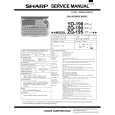 $4.99 ZQ195 SHARP
Service Manual Complete service manual in digital format (PDF File). Service manuals usually contains circuit diagr…
|
|
 |
> |
|
